Przejmij kontrolę nad swoim dniem pracy dzięki LeechBlock
Wydajność Firefox Darmowe Opinie / / March 17, 2020
 Czy potrafisz dokładnie obliczyć, ile dni jest zasysanych w próżni czasowej YouTube, Facebook, i inne uzależniające, niszczące czas strony internetowe?
Czy potrafisz dokładnie obliczyć, ile dni jest zasysanych w próżni czasowej YouTube, Facebook, i inne uzależniające, niszczące czas strony internetowe?
Zdarza się każdemu, siadasz i zaczynasz pisać wiadomość e-mail do swojego szefa, gdy zauważysz wiadomość od współpracownika prowadzącą do śmiesznego filmu lub komiksu o ninja. Zanim się zorientujesz, obejrzałeś pierwszy i przeniosłeś się na sześć, a tam są 2 godziny, które powinny być czasem pracy. Rozwiązanie?? LeechBlock!
Zainstaluj LeechBlock dla Firefox
1.Odwiedzić Oficjalna strona dodatków Mozilla dla LeechBlock i KliknijDodaj do przeglądarki Firefox.
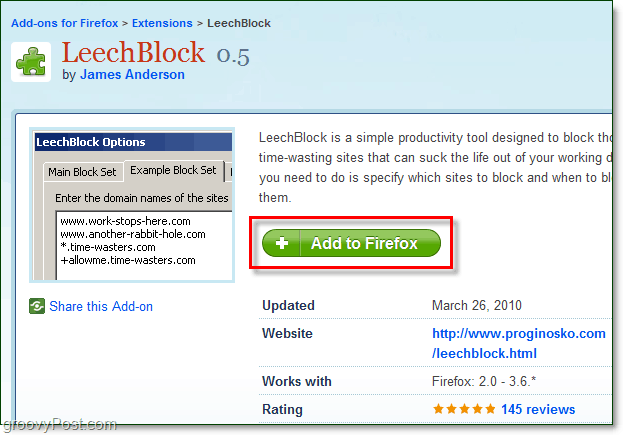
2. Powinno zostać wyświetlone okno podręczne instalacji oprogramowania. Raz dostępny, Kliknij Zainstaluj teraz.
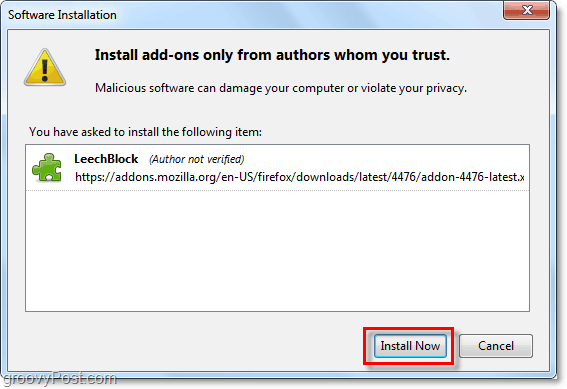
3. Po zakończeniu instalacji musisz to zrobić Uruchom ponownie Firefox przed użyciem LeechBlock.
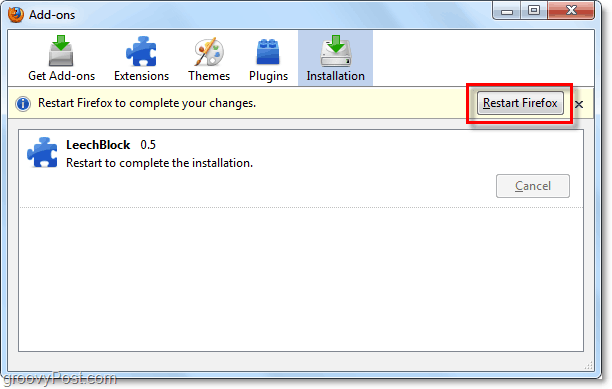
Jak skonfigurować i używać LeechBlock
4. Po zakończeniu instalowania i ponownego uruchamiania Firefoksa pojawi się nowa opcja LeechBlock Przybory menu rozwijane. Pierwszym miejscem, do którego należy się udać, jest LeechBlock> Opcje.
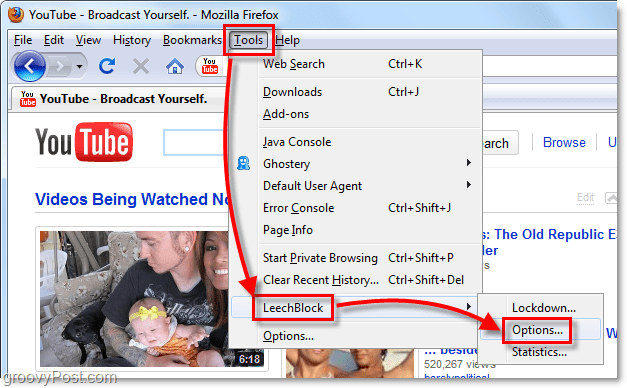
5. W menu opcji LeechBlock robi coś fajnego i ustawia cię dokładnie tam, gdzie musisz być, aby rozpocząć konfigurację. W bloku Ustaw 1> Co zablokować wprowadź nazwę tego zestawu stron internetowych. Lubię nazywać moje zestawy po typie mediów, które obejmuje każda strona, więc w tym przykładzie nazwałem je Witryny wideo. Teraz w większym polu tekstowym poniżej zacznij wpisywać adresy witryn. Upewnij się, że naciśnijWchodzić po każdej stronie, ponieważ muszą być w osobnej linii. Ponieważ nazwałem ten zestaw Witryny wideo, Wymieniłem strony takie jak YouTube, Megavideo, Veoh itp. Po zakończeniu wyświetlania tego typu witryn, KliknijKolejny.
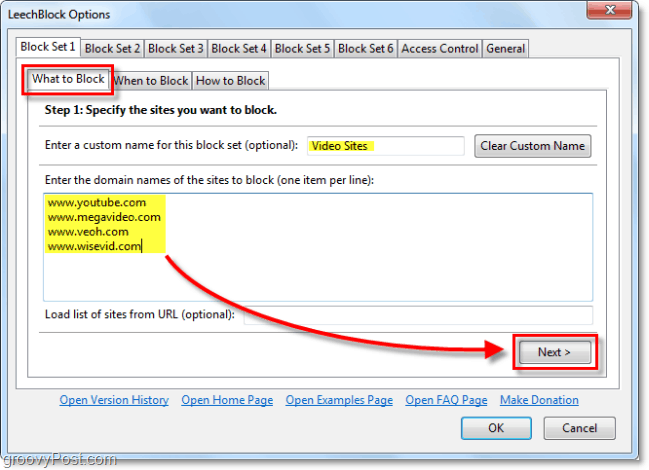
6. Na następnej karcie wybierzesz Kiedy blokować. Ta część może być trochę trudna, ale zasadniczo istnieją cztery opcje.
- ZA. Podaj porę dnia, kiedy chcesz całkowicie zablokować strony internetowe
- B. Ustaw limit czasu użytkowania tych witryn
- DO. Ustaw zakres godzin w ciągu dnia, w których strony internetowe będą ograniczone czasowo
- RE. Zablokuj te strony internetowe na określone godziny dnia ORAZ później
Dla mnie opcja C działa najlepiej. Na poniższym zrzucie ekranu ustawiłem opcje dla mojego komputera roboczego, aby w ciągu tygodnia pracy witryny te były ograniczone do 15 minut użytkowania na każde 2 godziny, które mija. Ten scenariusz da mi wystarczająco dużo czasu na obejrzenie wiadomości lub filmu instruktażowego, ale nie pozwoli mi marnować czasu na lolkaty i inne bzdury.
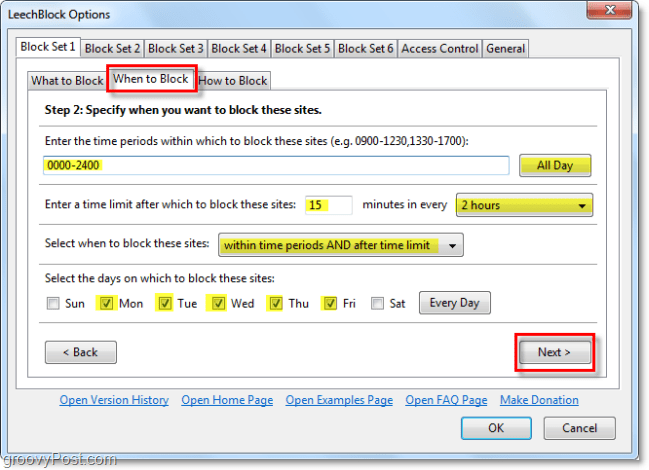
7. W ostatniej zakładce wybierasz Jak zablokować. W górnym polu Rodzaj w adres strony internetowej do którego chcesz zostać przekierowany za każdym razem, gdy odwiedzasz witrynę z listy zablokowanych w ograniczonych godzinach lub gdy kończy się limit czasu. Dla mnie to było oczywiste, przekierowałem wszystkie moje brwi, aby przejść od razu https://www.groovypost.com. :)
Poniżej znajdują się cztery pola wyboru. Domyślnie powinieneś CzekAktywnie blokuj strony w tych witrynach po wprowadzeniu okresu lub przekroczeniu limitu czasu i również CzekLicz czas spędzany na tych stronach tylko wtedy, gdy aktywna jest karta przeglądarki. Następne dwa środkowe pola musisz sam zdecydować, co działa najlepiej, ale jeśli zaznaczysz oba z nich nie będziesz mógł zmienić ustawień LeechBlock, dopóki nie będziesz już w zablokowanym czasie, więc bądź ostrożny.
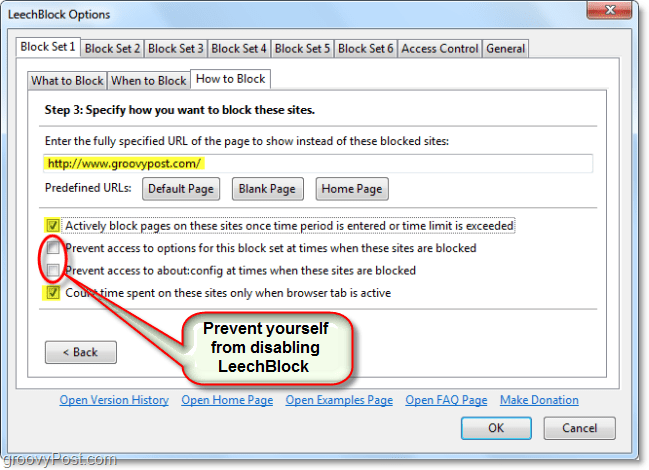
8. Załóżmy, że pracujesz sporadycznie i nie chcesz ustalać z góry określonego przedziału czasu, w którym witryny będą ograniczone. W takim przypadku możesz użyć funkcji blokady LeechBlock. Najpierw skonfiguruj listę witryn w menu opcji, ale wyjechać Kiedy blokować patka pusty. Następnie z przeglądarki Firefox KliknijNarzędzia> LeechBlock> Lockdown.
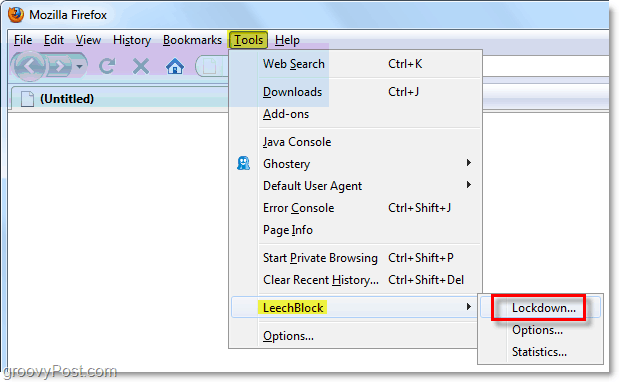
9. W wyskakującym okienku Lockdown Wybierz na Ilość czasu chcesz zablokować każdy zestaw stron internetowych. Lockdown zaczyna się od razu naciśnijdobrze więc upewnij się, że ukończyłeś już wszystko, co musisz zrobić Kliknięcie to. W moim przykładzie blokuję trzy różne zestawy witryn na 3 godziny, zaczynając od teraz!
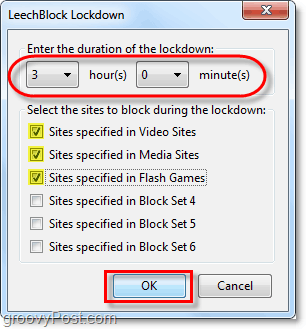
Ogólnie rzecz biorąc, LeechBlock jest świetnym narzędziem oszczędzającym czas, które oferuje więcej możliwości dostosowywania i funkcji niż jakiekolwiek inne narzędzie oszczędzające czas.
Jedynym minusem LeechBlock jest to, że jest dostępny tylko dla Firefoksa, więc jeśli jesteś podobny do mnie i masz zainstalowanych wiele przeglądarek, wtedy będziesz musiał poćwiczyć przyzwoitą liczbę siła woli.
